wps文件打开只读 WPS文件只能以只读形式打开怎么解决
更新时间:2023-12-13 17:59:52作者:yang
在日常办公中,我们经常会使用到WPS软件进行文档的编辑和处理,有时候我们会遇到这样的情况:当我们想要打开一个重要的WPS文件时,却发现它只能以只读形式打开。这无疑给我们的工作带来了一定的困扰。面对这种情况,我们应该如何解决呢?接下来我们将探讨几种解决办法,帮助您顺利打开WPS文件并继续进行编辑。
步骤如下:
1.首先鼠标右键点击【WPS2019】只读文件,如图所示。
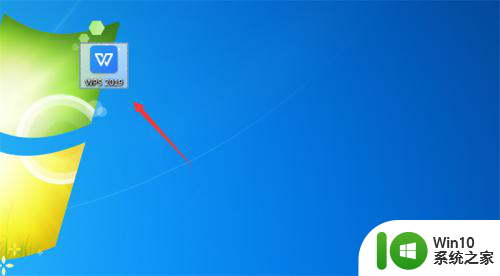
2.弹出来的选项,点击【属性】,如图所示。
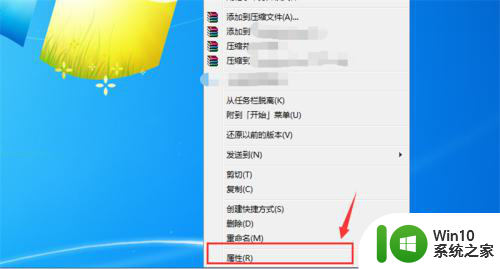
3.然后在打开的属性窗口,点击【常规】选项,如图所示。
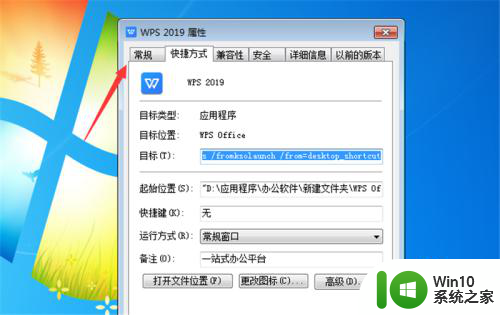
4.然后可以在里面看到只读前面有√,我们需要将√去掉,如图所示。
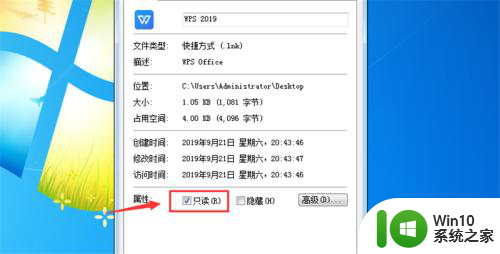
5.点击就可以去掉只读前面的√,如图所示。
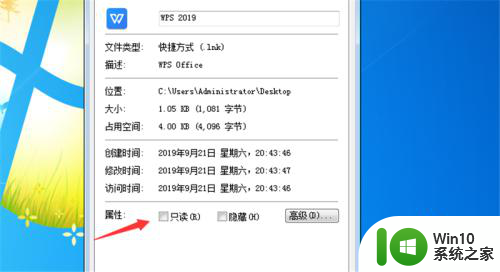
6.最后点击下面的【应用】并【确定】,这个文件就可以进行编辑了。如图所示。

以上是wps文件打开只读的全部内容,如果您遇到这种情况,可以按照以上方法解决,希望对大家有所帮助。
wps文件打开只读 WPS文件只能以只读形式打开怎么解决相关教程
- 文件一打开就是只读模式 打开文档提示只读模式怎么办
- wps打开是只读模式怎么解除 WPS文档被锁定为只读怎么办
- wps如何打开文档不是只读模式 wps如何关闭只读模式
- 如何设置WPS文档为只读模式 WPS文档只读模式的设置方法
- 文件显示只读模式怎么改 文件只读模式怎么修改
- 文件为什么是只读模式 打开Excel文档后提示只读模式的解决方法
- psd文件只读模式怎么解除 取消只读文件设置步骤
- 文件老是显示只读是怎么回事 打开文档只读模式解决办法
- 文件只读怎么改成可编辑 word文件只读模式如何编辑
- 文件设置只读模式怎么更改 只读文件如何修改
- 打开文档显示只读,怎样修改 如何解决打开文档提示只读模式的问题
- wps设置为只读怎么解除 WPS文档被锁定为只读怎么办
- U盘装机提示Error 15:File Not Found怎么解决 U盘装机Error 15怎么解决
- 无线网络手机能连上电脑连不上怎么办 无线网络手机连接电脑失败怎么解决
- 酷我音乐电脑版怎么取消边听歌变缓存 酷我音乐电脑版取消边听歌功能步骤
- 设置电脑ip提示出现了一个意外怎么解决 电脑IP设置出现意外怎么办
电脑教程推荐
- 1 w8系统运行程序提示msg:xxxx.exe–无法找到入口的解决方法 w8系统无法找到入口程序解决方法
- 2 雷电模拟器游戏中心打不开一直加载中怎么解决 雷电模拟器游戏中心无法打开怎么办
- 3 如何使用disk genius调整分区大小c盘 Disk Genius如何调整C盘分区大小
- 4 清除xp系统操作记录保护隐私安全的方法 如何清除Windows XP系统中的操作记录以保护隐私安全
- 5 u盘需要提供管理员权限才能复制到文件夹怎么办 u盘复制文件夹需要管理员权限
- 6 华硕P8H61-M PLUS主板bios设置u盘启动的步骤图解 华硕P8H61-M PLUS主板bios设置u盘启动方法步骤图解
- 7 无法打开这个应用请与你的系统管理员联系怎么办 应用打不开怎么处理
- 8 华擎主板设置bios的方法 华擎主板bios设置教程
- 9 笔记本无法正常启动您的电脑oxc0000001修复方法 笔记本电脑启动错误oxc0000001解决方法
- 10 U盘盘符不显示时打开U盘的技巧 U盘插入电脑后没反应怎么办
win10系统推荐
- 1 番茄家园ghost win10 32位官方最新版下载v2023.12
- 2 萝卜家园ghost win10 32位安装稳定版下载v2023.12
- 3 电脑公司ghost win10 64位专业免激活版v2023.12
- 4 番茄家园ghost win10 32位旗舰破解版v2023.12
- 5 索尼笔记本ghost win10 64位原版正式版v2023.12
- 6 系统之家ghost win10 64位u盘家庭版v2023.12
- 7 电脑公司ghost win10 64位官方破解版v2023.12
- 8 系统之家windows10 64位原版安装版v2023.12
- 9 深度技术ghost win10 64位极速稳定版v2023.12
- 10 雨林木风ghost win10 64位专业旗舰版v2023.12